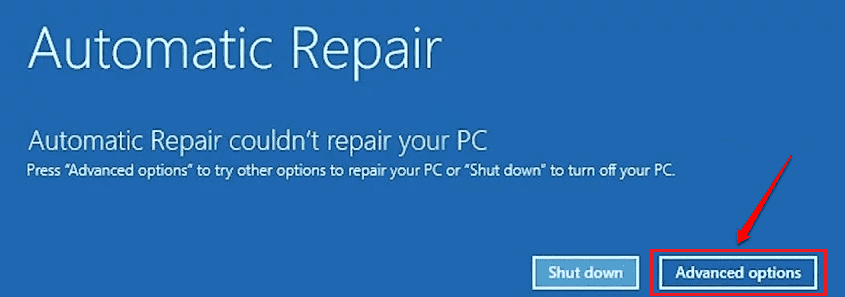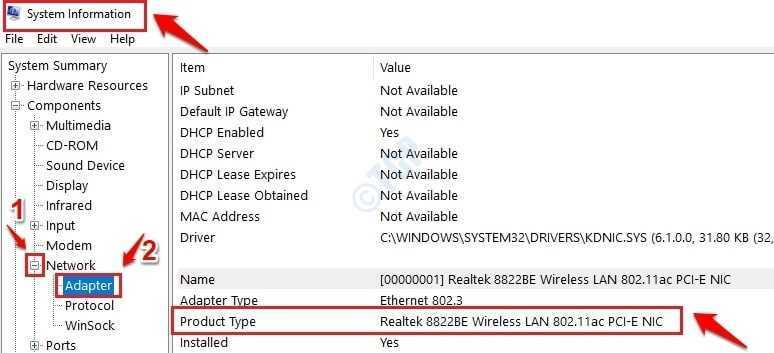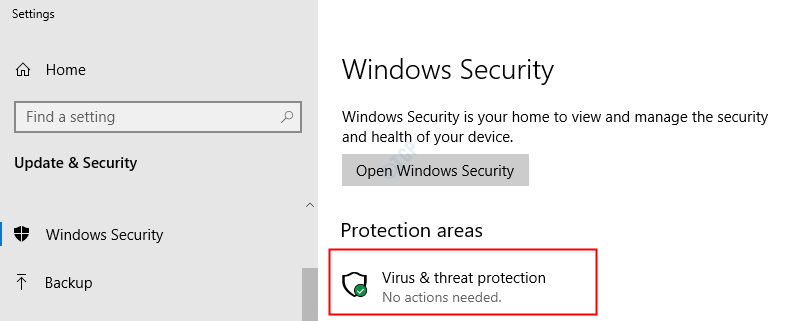Et af de mest berygtede BSOD (Blue Screen of Death) -problemer er forbundet med "CRITICAL_PROCESS_DIED”Stopkode i Windows 11. Hvis du ser denne STOPKODE med dine computeraktier på den blå skærm, skal du ikke bekymre dig. Der er flere grunde, der kan ligge bag dette BSOD -problem. I denne artikel har vi vist nogle lette rettelser til at identificere og rette årsagen til dette problem.
Trin til at starte din computer til Windows Recovery Environment -
Da du normalt ikke kan få adgang til Windows RE, kan du gøre det på denne måde.
en. Først lukkede systemet ned.
b. Når du er sikker på, at den er slukket, skal du bare trykke på tænd / sluk -knappen for at starte systemet op.
c. Så når dit system starter op, tryk og hold nede tænd / sluk -knappen igen for at tvinge til at lukke dit system, så snart du har set producentens logo.
d. Fortsæt nu denne proces 2-3 gange mere, og lad for fjerde gang starte din computer normalt.
Når din computer starter op, Genoprettelsesmiljø tilstand skal åbne.
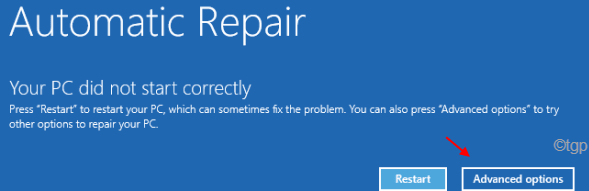
Indholdsfortegnelse
Fix 1 - Omdøb registreringsfilerne
Du kan prøve at omdøbe registreringsfilerne på din computer.
1. Åbn skærmen Windows Recovery Environment.
2. Klik derefter på "Avancerede indstillinger”For at få adgang til den.
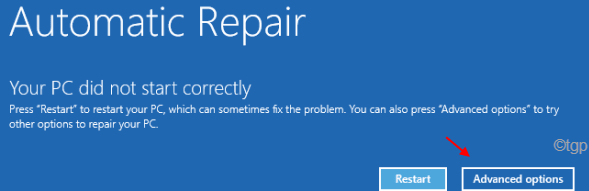
3. Klik derefter på "Fejlfinding”For at gå til det næste trin.

4. Klik derefter på "Avancerede indstillinger”At gå videre.
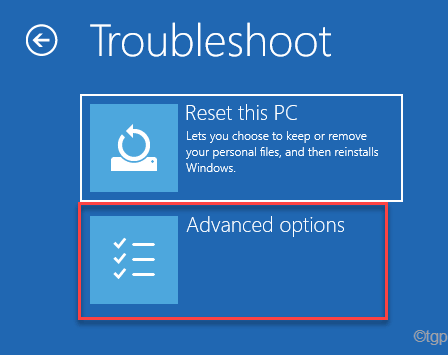
5. Klik derefter på "C0mmand Prompt“.
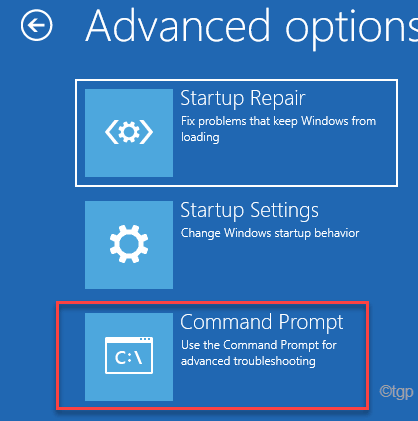
6. Vælg derefter din administrative konto på den næste side.
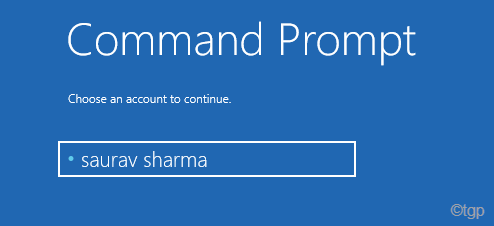
7. Yderligere, type kontoadgangskoden i feltet og klik på "Blive ved“.
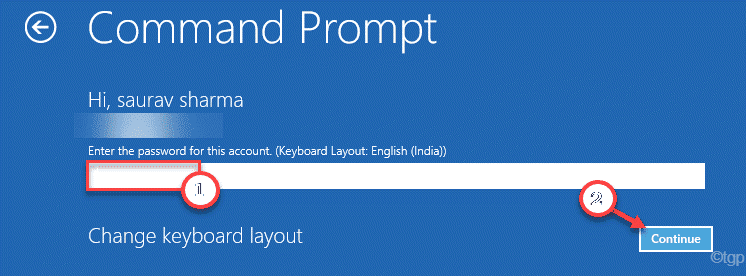
8. Dette åbner kommandoprompten.
9. Gå nu til konfigurationsmappen.
cd C: \ windows \ system32 \ config
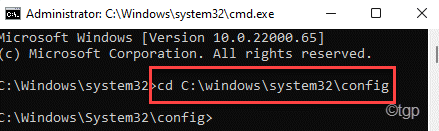
10. Nu, type disse to kommandoer en efter en og tryk Gå ind at oprette en system- og softwarebackup.
Ren system system_backup. Ren Software Software_backup
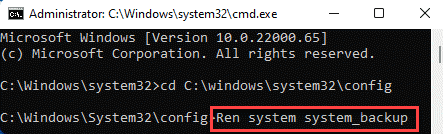
11. Når du har oprettet sikkerhedskopien, skal du bare udføre disse to kommandoer for at kopiere registreringsdatabasen til konfigurationsmappen.
Kopier C: \ Windows \ system32 \ config \ regback \ software C: \ windows \ system32 \ config \ software. Kopier C: \ Windows \ system32 \ config \ regback \ system C: \ windows \ system32 \ config \ system

Når du har kørt disse kommandoer, skal du lukke kommandoprompten.
12. Klik videre på "Blive ved”For at starte din computer normalt.
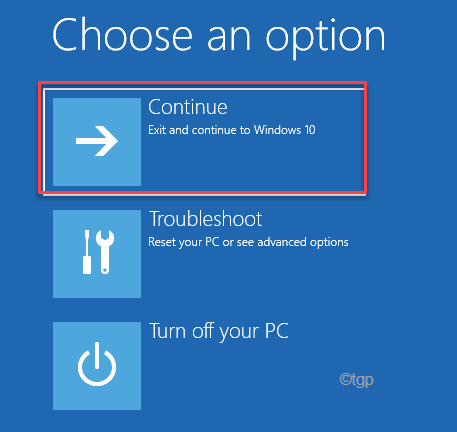
Dette bør løse det problem, du står over for.
Fix 2 - Afinstaller de nyeste Windows -opdateringer
Hvis du står over for dette problem, efter at du har opdateret din enhed, kan du bare afinstallere de nyeste Windows -opdateringer fra din computer.
1. Tryk på Windows -tast+R nøgler sammen for at åbne vinduet Kør.
2. Skriv derefter "appwiz.cpl"Og klik på"Okay“.

3. Når vinduet Programmer og funktioner åbnes, skal du trykke på "Se installerede opdateringer”På venstre side.

4. Nu vil du se listen over installerede opdateringer med navne, datoer osv.
5. Bemærk omhyggeligt, hvilken opdatering der blev installeret for nylig. Bare højreklik på den sidste opdatering, din computer har modtaget, og klik på "Afinstaller“.
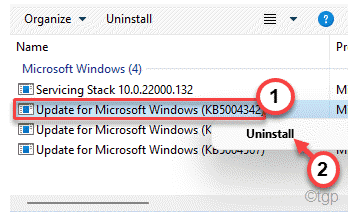
Nu vil din computer afinstallere opdateringsrettelsen fra din computer. Din computer genstartes for at fuldføre processen.
Kontroller problemets status efter dette.
Fix 3 - Scan harddisken
'Kritisk proces død' BSOD -fejl kan dukke op, hvis der er et problem med din harddisk.
1. Tryk først på Windows tast og skriv "cmd“.
2. Højreklik derefter på "Kommandoprompt"Og tryk på"Kør som administrator”For at åbne kommandoprompten som administrator.

3. Nu, skrive denne kommando, og tryk derefter på Gå ind at køre en diskkontroloperation.
chkdsk C: /f
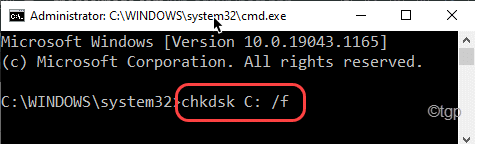
Dette vil køre en diskkontroloperation på harddisken. I denne proces, hvis den registrerer eventuelle fejl i processen, vil den reparere den.
Når testen er udført, skal du bare lukke kommandopromptterminalen og genstarte din computer.
Fix 4 - Kør SFC- og DISM -scanninger
Der er SFC- og DISM -værktøjer, der kan kontrollere systemfiler for korruption eller fravær og rette det under scanningsprocessen.
1. Du kan nemt åbne Løb terminal ved at trykke på Windows -tast+R.
2. I Løb vindue, skriv "cmd”Og tryk derefter på Ctrl+Shift+Enter nøgler sammen.

2. I starten type denne kommando i terminalen og tryk Gå ind.
DISM.exe /Online /Cleanup-image /Restorehealth
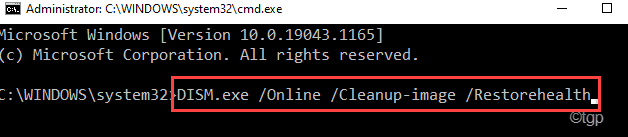
Vent et stykke tid for at afslutte processen.
3. Når DISM -scanningen er fuldført, skal du bare køre denne systemfilkontrolscanning for at scanne dit system.
sfc /scannow
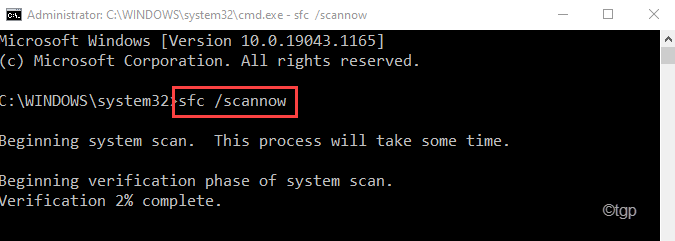
Når verifikationen er udført, skal du bare lukke kommandopromptterminalen og genstart din computer.